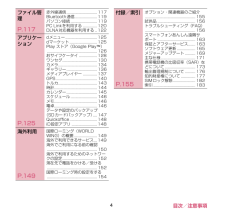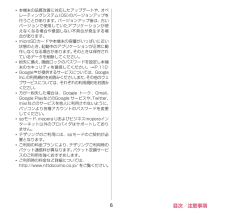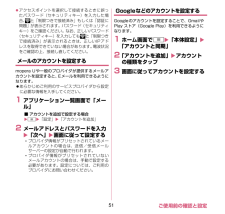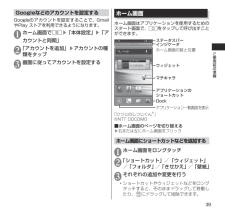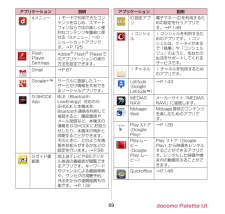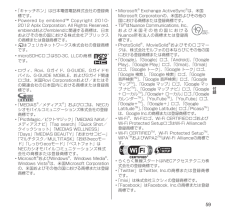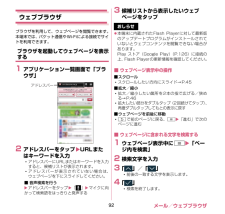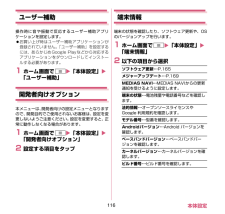Q&A
取扱説明書・マニュアル (文書検索対応分のみ)
"google play"1 件の検索結果
"google play"10 - 20 件目を表示
全般
質問者が納得解決にいたるかは分かりませんが、いくつか情報を
まず、そのままアンインストールするのは危険です。
アプリの説明の引用
# 削除する前にロックされた写真/動 画のロックを解除してください。
ロックを解除をされず、プログラム をUninstallすると、画像/動画を失わ れます。
♯789にダイアルすると表示されるという情報があります。
http://sp.oshiete.goo.ne.jp/show_qa/4d77cd933a0f57d123aa2ddfd2b3cc50/
4973日前view149
4 目次/注意事項ファイル管理赤外線通信..............................117Bluetooth通信......................119パソコン接続..........................119PC Linkを利用する ..............120DLNA対応機器を利用する ..122P.117アプリケーションdメニュー...............................125dマーケット...........................125Play ストア(Google PlayTM).................................................126おサイフケータイ ..................128ワンセグ..................................130カメラ......................................134ギャラリー..............................136メディアプレイヤー ...............
6 目次/注意事項本端末の品質改善に対応したアップデートや、オペレーティングシステム(OS)のバージョンアップを行うことがあります。バージョンアップ後は、古いバージョンで使用していたアプリケーションが使えなくなる場合や意図しない不具合が発生する場合があります。microSDカードや本端末の容量がいっぱいに近い状態のとき、起動中のアプリケーションが正常に動作しなくなる場合があります。そのときは保存されているデータを削除してください。紛失に備え、画面ロックのパスワードを設定し本端末のセキュリティを確保してください。→P.110GoogleTMが提供するサービスについては、GoogleInc.の利用規約をお読みください。また、その他のウェブサービスについては、それぞれの利用規約をお読みください。万が一紛失した場合は、Google トーク、Gmail、Google PlayなどのGoogle サービスや、 Twitter、mixiなどのサービスを他人に利用されないように、パソコンより各種アカウントのパスワードを変更してください。spモード、mopera Uおよびビジネスmoperaインターネット以外のプロバイダはサ...
51ご使用前の確認と設定アクセスポイントを選択して接続するときに誤ったパスワード(セキュリティキー)を入力した場合、 と「制限つきで接続済み」もしくは「認証に問題」が表示されます。パスワード(セキュリティキー)をご確認ください。なお、正しいパスワード(セキュリティキー)を入力しても と「制限つきで接続済み」が表示されるときは、正しいIPアドレスを取得できていない場合があります。電波状況をご確認の上、接続し直してください。メールのアカウントを設定するmopera Uや一般のプロバイダが提供するメールアカウントを設定すると、Eメールを利用できるようになります。あらかじめご利用のサービスプロバイダから設定に必要な情報を入手してください。1 アプリケーション一覧画面で「メール」■ アカウントを追加で設定する場合m「設定」「アカウントを追加」 2 メールアドレスとパスワードを入力「次へ」画面に従って設定するプロバイダ情報がプリセットされているメールアカウントの場合は、送信/受信メールサーバーの設定が自動で行われます。プロバイダ情報がプリセットされていないメールアカウントの場合は、手動で設定する必要がありま...
39ご使用前の準備 Googleなどのアカウントを設定するGoogleのアカウントを設定することで、Gmail やPlay ストアを利用できるようになります。1 ホーム画面でm▶「本体設定」▶「アカウントと同期」2 「アカウントを追加」▶アカウントの種類をタップ3 画面に従ってアカウントを設定する ホーム画面はアプリケーションを使用するためのスタート画面で、hをタップして呼び出すことができます。ウィジェットインジケータホーム画面の数と位置ステータスバーアプリケーションのショートカットアプリケーション一覧画面を表示Dockマチキャラ「ひつじのしつじくん®」©NTTDOCOMO■ ホーム画面のページを切り替える▶右または左にホーム画面をフリック ホーム画面にショートカットなどを追加する1 ホーム画面をロングタッチ 2 「ショートカット」/「ウィジェット」/「フォルダ」/「きせかえ」/「壁紙」 3 それぞれの追加や変更を行う •ショートカットやウィジェットなどをロングタッチすると、そのままドラッグして移動したり、にドラッグして削除できます。
69 docomo Palette UIdメニュー iモードで利用できたコンテンツをはじめ、スマートフォンならではの楽しく便利なコンテンツを簡単に探せる「dメニュー」へのショートカットアプリです。→P.125Flash Player SettingsAdobe® Flash® Playerでのアプリケーションの実行方法を設定できます。Gmail →P.87Google+TMサークルに登録したユーザーとだけ情報を共有できるソーシャルアプリです。G-SHOCK AppBLE(Bluetooth LowEnergy)対応のG-SHOCKと本端末を、Bluetooth通信を利用して接続すると、電話着信やメール受信など、本端末の情報をG-SHOCKにお知らせしたり、本端末の時計と同期することができます。そのときに、どのような情報をお知らせするかなどの設定を行います。→P.98Gガイド番組表地上波テレビやBSデジタル放送の番組表が閲覧できるアプリです。キーワードやジャンルによる番組検索や、ワンセグの視聴予約、外出先からの遠隔録画も可能です。→P.132アプリケーション 説明iD設定アプリ電子マネー iDを利用するための...
72 docomo Palette UIおしらせ一部のアプリケーション/ウィジェットの使用には、別途お申し込み(有料)が必要となるものがございます。ソフトウェア更新やメジャーアップデートを行うと、アプリケーション/ウィジェットの内容やアイコンの位置が変わることがあります。検索機能を使う本端末内の電話帳のデータやアプリケーションを検索したり、ウェブ検索をすることができます。1 アプリケーション一覧画面で「検索」m「設定」「検索対象」で検索対象を指定できます。2 検索する文字を入力「」検索結果が表示されます。検索する文字を入力すると、検索候補が表示されます。検索候補を選択して検索を実行することができます。検索候補からアプリケーションをタップすると、アプリケーションが起動します。■ 音声で検索する「」マイクに向かって検索語をはっきりと発声する検索対象によってはご利用になれません。Playストア(Google Play)Play ストア(Google Play)の情報を表示することができます。Topics Topicsの情報を表示することができます。YouTube YouTubeで検索、閲覧することが...
59付録•「キャッチホン」は日本電信電話株式会社の登録商標です。•Poweredby emblend™Copyright2010-2012Aplix Corporation. All Rights Reserved.emblendおよびemblendに関連する商標は、日本およびその他の国における株式会社アプリックスの商標または登録商標です。•eはフェリカネットワークス株式会社の登録商標です。•microSDHCロゴはSD-3C,LLCの商標です。•ロヴィ、Rovi、Gガイド、G-GUIDE、Gガイドモバイル、G-GUIDE MOBILE、およびGガイド関連ロゴは、米国RoviCorporationおよび/またはその関連会社の日本国内における商標または登録商標です。•「MEDIAS®/メディアス®」およびロゴは、NECカシオモバイルコミュニケーションズ株式会社の登録商標です。•「PictMagic/ピクトマジック」「MEDIASNAVI/メディアスナビ」「Tap search」「Quick Shot/クイックショット」「MEDIASWELLNESS」「Days」「MEDIASBEAUTY」「おまかせコピー」「マ...
68 docomo Palette UIトルカ トルカの取得・表示・検索・更新などができます。→P.143ナビ(Google マップ ナビTM)→P.142ブラウザ →P.92ホーム切替 ホームアプリを切り替えるためのアプリです。→P.63マチキャラ 端末の画面にキャラクターを表示させるアプリです。キャラクターはウィジェット上で動き、iコンシェルインフォメーションやメール受信や着信などの情報をお知らせします。マップ(Google マップTM)→P.141メール →P.85名刺作成 「電話帳」アプリ内のマイプロフィール欄に表示するオリジナルの名刺を作成するためのアプリです。→P.82メッセージ →P.83メッセンジャーサークル内のみんなとすばやくメッセージを交換することができます。アプリケーション 説明メディアプレイヤー音楽や動画を再生することができるアプリです。→P.137メモ メモを作成・管理できるアプリです。iコンシェルサービスに対応しています。→P.146ローカル(Google+ ローカルTM)→P.143BEAUTY メイクやファッションを楽しむことができるアプリです。BeeTV BeeTVは携帯電...
92 メール/ウェブブラウザウェブブラウザブラウザを利用して、ウェブページを閲覧できます。本端末では、パケット通信やWi-Fiによる接続でサイトを利用できます。ブラウザを起動してウェブページを表示する1 アプリケーション一覧画面で「ブラウザ」2 アドレスバーをタップURLまたはキーワードを入力アドレスバーにURLまたはキーワードを入力すると、候補リストが表示されます。アドレスバーが表示されていない場合は、ウェブページを下にスライドしてください。■ 音声検索を行うアドレスバーをタップ「」マイクに向かって検索語をはっきりと発声する3 候補リストから表示したいウェブページをタップおしらせ本端末に内蔵されたFlash Playerに対して最新版のアップデートプログラムがインストールされていないとウェブコンテンツを閲覧できない場合があります。Play ストア(Google Play) (P.126)に接続の上、Flash Playerの更新情報を確認してください。■ ウェブページ表示中の操作■スクロールスクロールしたい方向にスライド→P.45■拡大/縮小拡大/縮小したい箇所を2本の指で広げる/狭める→P.4...
116 本体設定ユーザー補助操作時に音や振動で反応するユーザー補助アプリケーションを設定します。お買い上げ時はユーザー補助アプリケーションが登録されていません。「ユーザー補助」を設定するには、あらかじめGoogle Playなどから対応するアプリケーションをダウンロードしてインストールする必要があります。1 ホーム画面でm「本体設定」「ユーザー補助」開発者向けオプション本メニューは、開発者向けの設定メニューとなりますので、開発目的でご使用されないお客様は、設定を変更しないようご注意ください。設定を変更すると、正常に動作しなくなる場合があります。1 ホーム画面でm「本体設定」「開発者向けオプション」2 設定する項目をタップ端末情報端末の状態を確認したり、ソフトウェア更新や、OSのバージョンアップを行います。1 ホーム画面でm「本体設定」「端末情報」2 以下の項目から選択ソフトウェア更新⋯P.165メジャーアップデート⋯P.169MEDIAS NAVI⋯ MEDIAS NAVIからの更新通知を受けるように設定します。端末の状態⋯電池残量や電話番号などを確認します。法的情報⋯オープンソースライセンス...
- 1